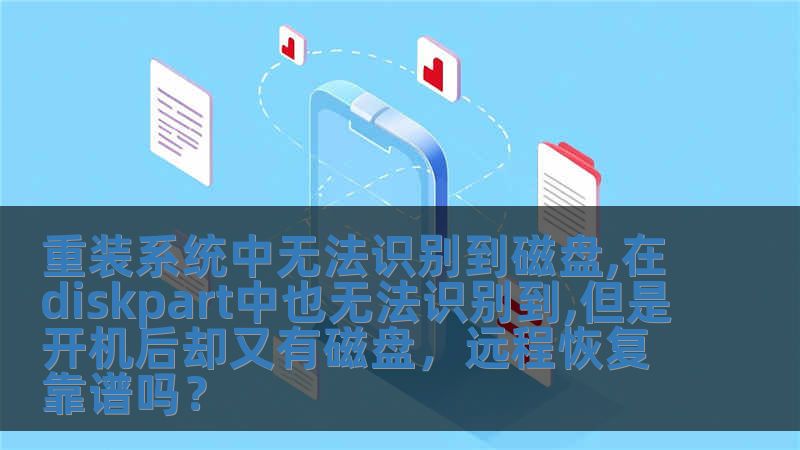在現代生活中,硬盤是存儲數據的重要設備,無論是個人照片、視頻,還是重要的工作文件,硬盤的安全性與穩定性都至關重要。但有時候,我們可能會遇到一個令人沮喪的問題——硬盤不被識別。無論是外置硬盤還是內置硬盤,這種情況都可能發生。面對這樣的困境,我們該如何應對呢?本文將幫助你找出原因并提出有效的解決方法。
常見原因分析
硬件連接問題
這是最常見的原因之一,特別是當你使用的是外置硬盤時。如果數據線或電源線出現松動或損壞,電腦自然無法識別硬盤。因此,首先要檢查連接線是否完好,USB接口是否有問題,或者嘗試換一根新的數據線。
驅動程序問題
硬盤驅動程序是硬盤正常運行的關鍵。如果驅動程序損壞、過時或未正確安裝,可能會導致硬盤不被識別。在這種情況下,你可以嘗試在設備管理器中檢查驅動程序的狀態。如果看到一個黃色的感嘆號符號,可能意味著驅動程序出現問題,重新安裝或更新驅動程序可能會解決問題。
硬盤分區丟失或損壞
有時候,硬盤的分區表出現損壞或丟失,電腦就無法正確識別硬盤。你可以通過“磁盤管理”工具來檢查硬盤的分區狀態。如果硬盤沒有被分配驅動器號或者未初始化,你可能需要手動進行分區修復或重新分配驅動器號。
文件系統損壞是另一個導致硬盤無法被識別的常見原因。突然斷電、不正確的彈出硬盤操作,或病毒攻擊等因素,都會造成文件系統的損壞。你可以嘗試使用命令提示符下的chkdsk工具進行修復,這個命令會掃描并修復硬盤上的文件系統錯誤。
電源問題
如果你的外置硬盤需要額外的電源供給,而電源不足,可能導致硬盤無法啟動。這時,檢查電源是否連接正常或更換電源適配器可能會解決問題。
通過對上述常見原因的分析,我們大致可以鎖定硬盤無法被識別的源頭。在接下來的部分中,我們將針對不同的原因,提供詳細的解決步驟,確保你能順利恢復硬盤的正常使用。
解決方案指南
檢查硬件連接與USB接口
當你遇到硬盤不被識別時,最簡單且最有效的步驟就是檢查硬件連接。確保硬盤與電腦之間的USB數據線連接牢固,沒有松動或斷裂。你也可以嘗試將硬盤連接到另一個USB接口,或者使用另一臺電腦,看看問題是否依舊。如果是硬件接口或線纜的問題,換一個新的接口或線纜應該可以解決問題。

更新或重新安裝驅動程序
如果你確定硬件連接沒有問題,接下來應該檢查硬盤驅動程序。在Windows系統中,你可以按下Win+X鍵,選擇“設備管理器”,然后找到你的硬盤設備,右鍵單擊并選擇“更新驅動程序”。如果驅動程序無法正常更新,你可以嘗試卸載該驅動程序,然后重新啟動電腦,系統將自動重新安裝驅動程序。
使用磁盤管理工具
另一個常見問題是硬盤未正確分區或分配驅動器號。你可以右鍵單擊“此電腦”,選擇“管理”,然后進入“磁盤管理”。在這里,你可以看到所有連接到電腦的硬盤設備。看看是否有未分配驅動器號或未初始化的硬盤。如果是這種情況,你可以右鍵單擊硬盤,選擇“初始化磁盤”或“分配驅動器號”。
修復文件系統
如果是文件系統損壞導致硬盤無法被識別,你可以嘗試使用chkdsk命令進行修復。步驟如下:
按下Win+R鍵,輸入cmd,然后按回車鍵。
在命令提示符窗口中,輸入chkdskX:/f(這里的X代表你的硬盤盤符),按下回車鍵。
該命令將掃描硬盤中的文件系統,并嘗試修復任何發現的錯誤。修復過程可能需要一些時間,取決于硬盤的大小和損壞程度。
數據恢復工具的使用
如果上述步驟都無法幫助你解決問題,并且硬盤中有非常重要的數據未能備份,建議使用專業的數據恢復工具來嘗試恢復丟失的文件。像EaseUSDataRecovery、Recuva等軟件都是不錯的選擇,能夠掃描硬盤中丟失或損壞的數據并進行恢復。但要記住,一旦發現數據丟失,盡量避免對硬盤進行讀寫操作,以防止數據被覆蓋。
通過以上這些詳細的步驟和工具指導,相信你已經可以有效應對硬盤無法識別的問題。如果問題依舊沒有解決,可能硬盤存在物理損壞,建議尋求專業的硬盤修復服務,避免數據永久丟失。
這篇文章旨在幫助你快速解決硬盤不被識別的問題,掌握基本的故障排查和修復技巧,確保你的數據安全無虞。